Hướng dẫn cài đặt phần mềm MT4 (Bài 5) - Trần Trung Kiên
Bài này mình sẽ hướng dẫn mọi người cài đặt và sử dụng phần mềm
MT4 (Metatrader4) đây là phần mền chuyên nghiệp dễ sử dụng cho tất cả
những ai tham gia thị trường Forex. Ngoài nền tảng MT4 mọi người có thể
tìm hiểu thêm các nền tảng khác như MT5, Ctrader, Web và các ứng dụng
trên Ipad, Điện thoại.
Mình khuyên mọi người bước đầu nên sử dụng phần mềm MT4 trước, và giao dịch thành thạo trên đó trước khi tìm hiểu đến các phần mềm khác như MT5 và Ctrader. Vì phần mềm MT4 đã được sử dụng phổ biến từ lâu,rất nhiều các công cụ chỉ báo hỗ trợ, sử dụng dễ dàng thuận tiện. Hiện tại các nền tảng khác mới tuy nó được cập nhật nhiều chức năng hơn, nhưng không có nhiều công cụ hỗ trợ bằng MT4 vì ngôn ngữ lập trình giữ 2 nền tảng này khác nhau.
Sau khi các bạn Mở tài khoản giao dịch ở Bài 4 và được xác nhận xong. Các anh chị sẽ nhận được 1 tài khoản Live về Email. Trước khi nạp tiền để giao dịch bằng tiền thật mình khuyên các bạn nên mở 1 tài khoản Demo trước rồi làm quen với giao diện nền tảng MT4 trước. Tiếp theo là tập giao dịch các lệnh Mua và Bán trên MT4 và các thuật ngữ trên nền tảng này. Bây giờ mình sẽ hướng dẫn các bạn từng bước,các bạn theo dõi bên dưới nha.
Các bạn chọn vào phần Các tài khoản (Accounts), chọn Mở tài khoản Demo mới (Open A New Demo Account) sau đó hiện ra cái bảng bên dưới chọn thông tin theo hình bên dưới. Tiếp theo các bạn kiểm tra Email gửi thông tin tài khoản Demo về bao gồm Login, Password, Sever.
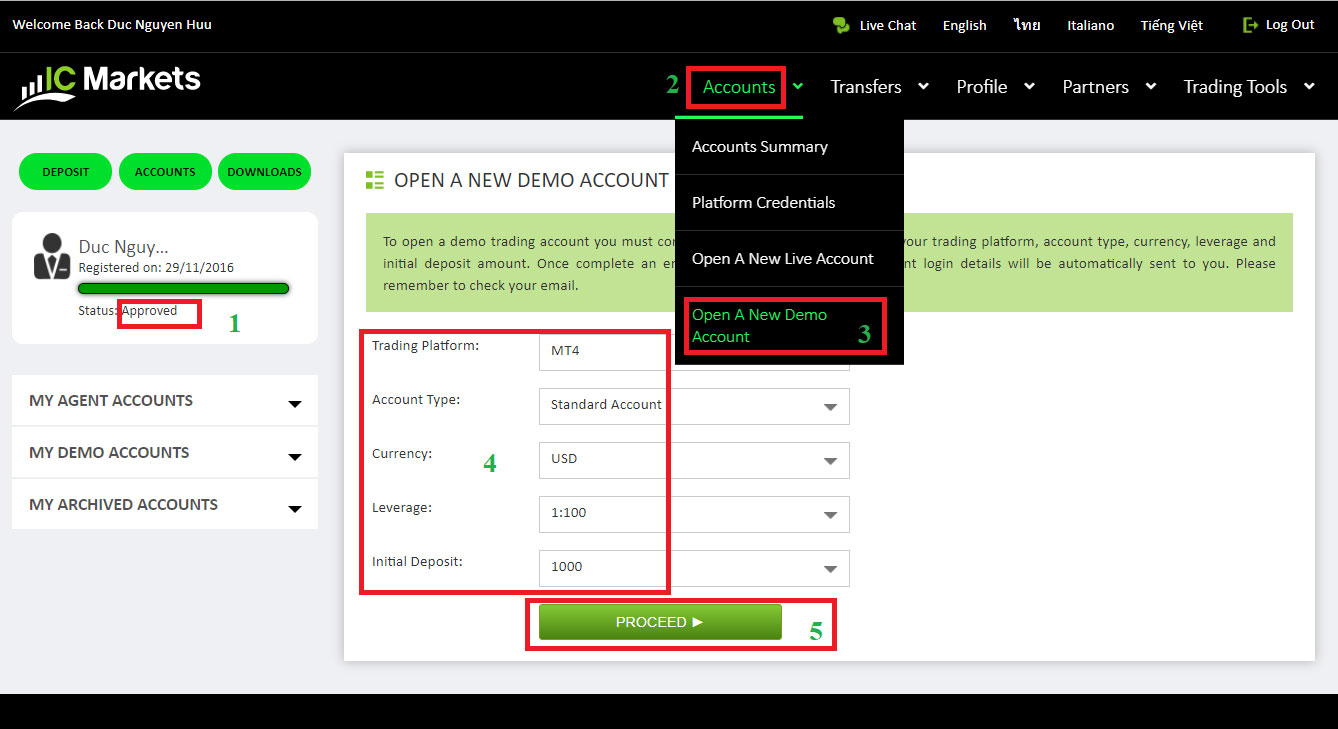
Tiếp theo mình sẽ hướng dẫn các bạn Đăng nhập tài khoản vào nền tảng giao dịch MT4

Sau khi tải về chúng ta tiến hành cài đặt phần mềm MT4. Cài đặt xong giao diện MT4 sẽ như hình bên dưới đây
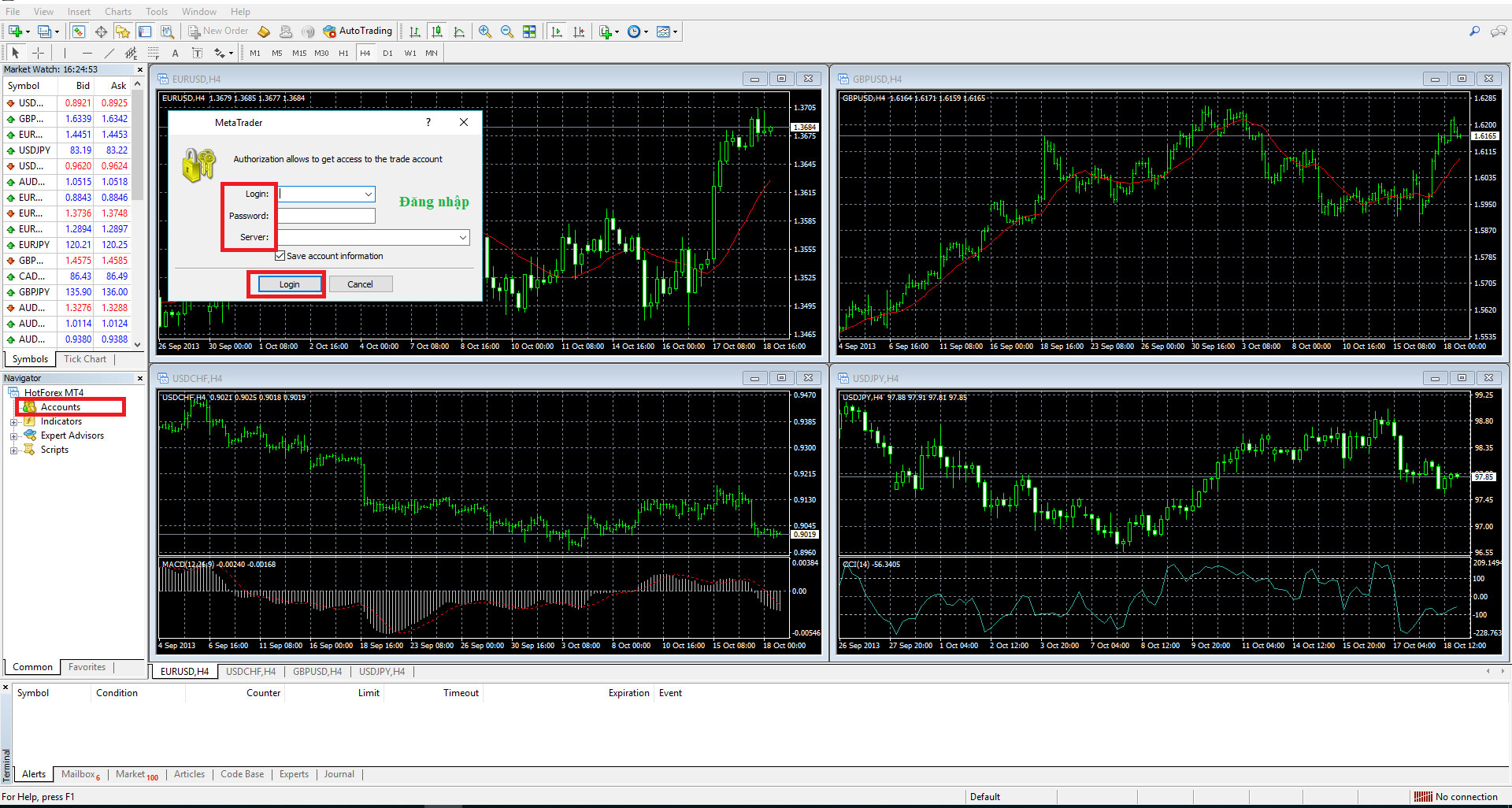
Bước tiếp theo tiến hành đăng nhập tài khoản Demo bên trên vào. Chọn File nhấn vào Login to Trade Account, hoặc có thể vào phần Accounts nhấn chột phải chon Login to Trade Account
Sever : ICMarkets-DemoX
Login: 1234567
Password: xxxxxxxx
Bước này bạn chỉ cần Đăng nhập đúng thông tin là được,các bạn nên đánh từ chữ nếu copy pase hoài không được. Đến bước này bạn đã hoàn tất việc đăng nhập tài khoản của bạn vào phần mềm MT4. Tương tự khi đăng nhập Tài khoản Live bạn làm như vậy.
Tiếp theo là việc bạn làm quen với giao diện trên phần mềm MT4. Ở bài tiếp theo mình sẽ hướng dẫn các bạn sử dụng phần mềm MT4 làm sao đơn giản hiệu quả nhất.Đón xem tiếp theo Bài 6
Lớp học Forex cơ bản
Trần Trung Kiên
Mình khuyên mọi người bước đầu nên sử dụng phần mềm MT4 trước, và giao dịch thành thạo trên đó trước khi tìm hiểu đến các phần mềm khác như MT5 và Ctrader. Vì phần mềm MT4 đã được sử dụng phổ biến từ lâu,rất nhiều các công cụ chỉ báo hỗ trợ, sử dụng dễ dàng thuận tiện. Hiện tại các nền tảng khác mới tuy nó được cập nhật nhiều chức năng hơn, nhưng không có nhiều công cụ hỗ trợ bằng MT4 vì ngôn ngữ lập trình giữ 2 nền tảng này khác nhau.
Sau khi các bạn Mở tài khoản giao dịch ở Bài 4 và được xác nhận xong. Các anh chị sẽ nhận được 1 tài khoản Live về Email. Trước khi nạp tiền để giao dịch bằng tiền thật mình khuyên các bạn nên mở 1 tài khoản Demo trước rồi làm quen với giao diện nền tảng MT4 trước. Tiếp theo là tập giao dịch các lệnh Mua và Bán trên MT4 và các thuật ngữ trên nền tảng này. Bây giờ mình sẽ hướng dẫn các bạn từng bước,các bạn theo dõi bên dưới nha.
Hướng dẫn mở tài khoản Demo
Sau khi tài khoản các bạn được xác nhận (Approved) thanh màu đỏ chuyển thành màu xanh nhưng chưa đầy, chờ khi nào các bạn Nạp tiền vào lần đầu tiên thì sẽ được xác nhận hoàn toàn.Xem hình bên đướiCác bạn chọn vào phần Các tài khoản (Accounts), chọn Mở tài khoản Demo mới (Open A New Demo Account) sau đó hiện ra cái bảng bên dưới chọn thông tin theo hình bên dưới. Tiếp theo các bạn kiểm tra Email gửi thông tin tài khoản Demo về bao gồm Login, Password, Sever.
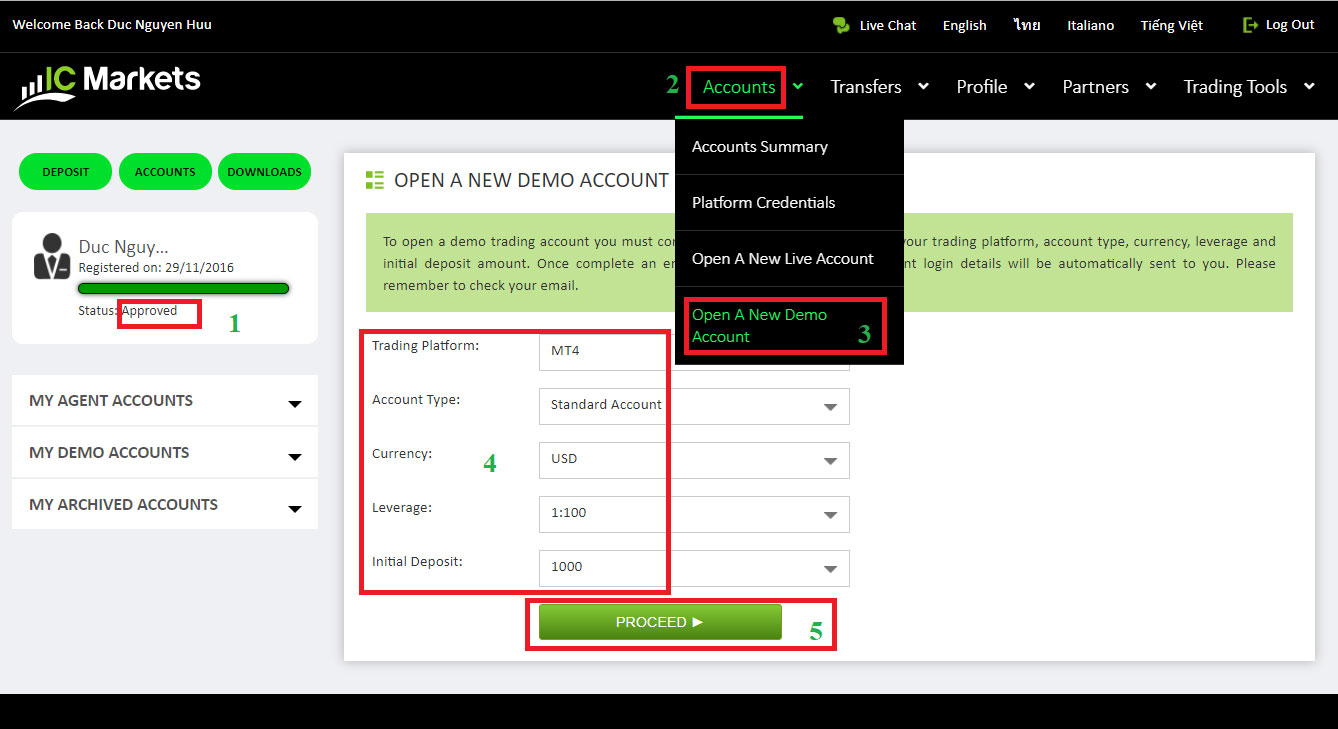
Tiếp theo mình sẽ hướng dẫn các bạn Đăng nhập tài khoản vào nền tảng giao dịch MT4
Hướng dẫn cài đặt phần mềm MT4
Bây giờ chúng ta tiến hành tải phần mềm MT4 về và tiến hành cài đặt theo hướng dẫn. Chọn Công cụ giao dịch (Trading Tools) tiếp theo chon Tải về (Dowloads). Xem hình bên dưới
Sau khi tải về chúng ta tiến hành cài đặt phần mềm MT4. Cài đặt xong giao diện MT4 sẽ như hình bên dưới đây
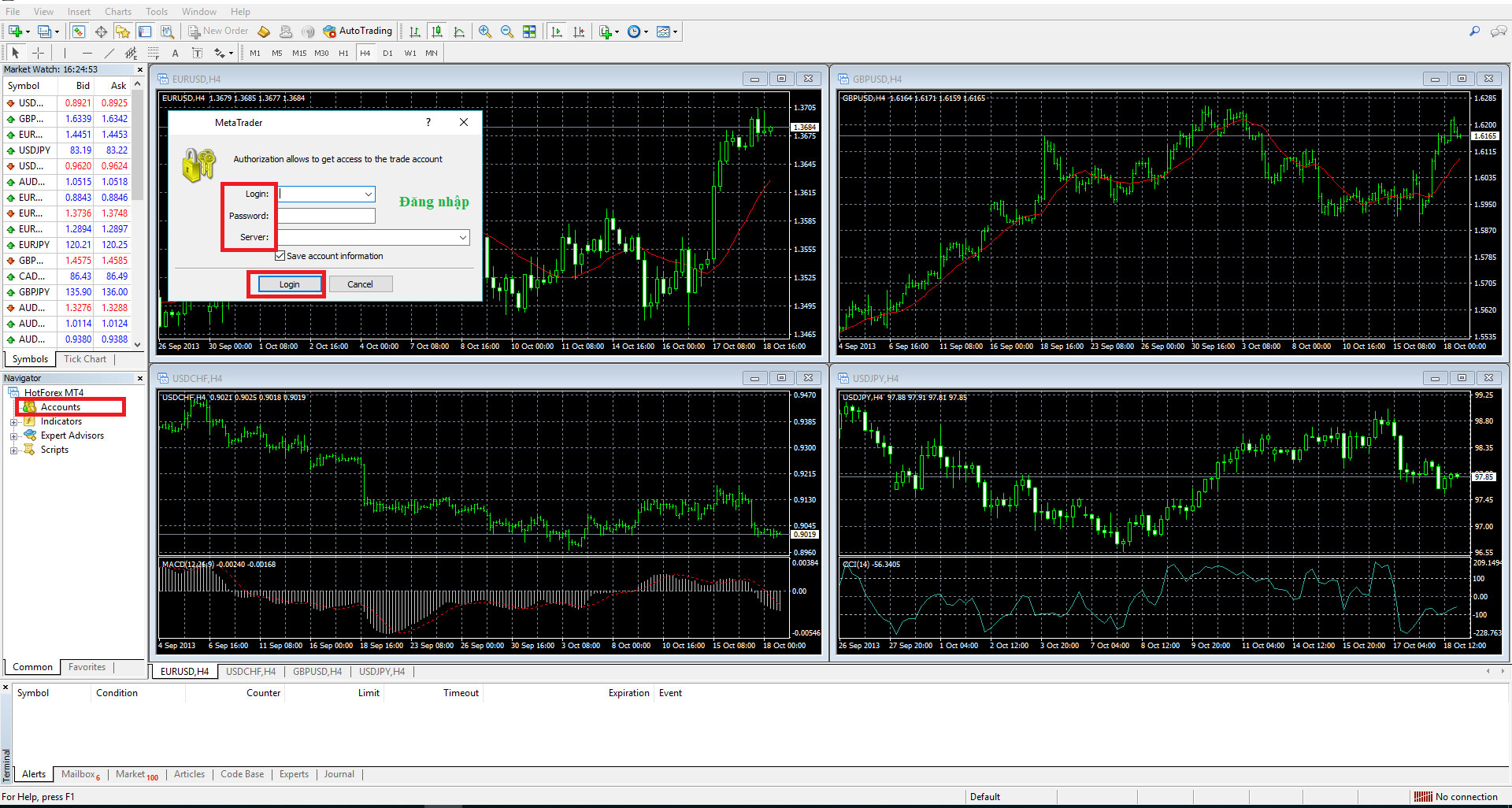
Bước tiếp theo tiến hành đăng nhập tài khoản Demo bên trên vào. Chọn File nhấn vào Login to Trade Account, hoặc có thể vào phần Accounts nhấn chột phải chon Login to Trade Account
Sever : ICMarkets-DemoX
Login: 1234567
Password: xxxxxxxx
Bước này bạn chỉ cần Đăng nhập đúng thông tin là được,các bạn nên đánh từ chữ nếu copy pase hoài không được. Đến bước này bạn đã hoàn tất việc đăng nhập tài khoản của bạn vào phần mềm MT4. Tương tự khi đăng nhập Tài khoản Live bạn làm như vậy.
Tiếp theo là việc bạn làm quen với giao diện trên phần mềm MT4. Ở bài tiếp theo mình sẽ hướng dẫn các bạn sử dụng phần mềm MT4 làm sao đơn giản hiệu quả nhất.Đón xem tiếp theo Bài 6
Lớp học Forex cơ bản
- Bài 1: Forex là gì? Những gì cần biết về Thị trường ngoại hối Việt Nam
-
Bài 2: Giao dịch Forex cho người mới bắt đầu
-
Bài 3: Tại sao nên Đầu tư Forex
- Bài 4: Hướng dẫn mở tài khoản giao dịch Forex cho người mới
-
Bài 5: Hướng dẫn cài đặt phần mềm MT4
-
Bài 6: Thuật ngữ cơ bản trong Forex
-
Bài 7: Hướng dẫn sử dụng phầm mềm giao dịch Forex MT4
-
Bài 8: Hoạt động của 8 ngân hàng trung ương có ảnh hưởng nhất hiện nay
Cảnh báo
Nghề này luật pháp Việt Nam chưa cho phép hoạt động rộng rãi nên các bạn phải tìm hiểu thật kỹ kiến thức từ những người có kinh nghiệm thật sự hoặc những nguồn thông tin chính thống trước khi bắt đầu tham gia Đầu tư. Có khoảng 95% người tham gia Đầu tư thua lỗ vì không có kiến thức và không phù hợp
- Không phù hợp với những ai muốn làm giàu nhanh
- Không dành cho những ai đang thất nghiệp muốn kiếm tiền để sinh sống hàng ngày
- Không dành cho người có thu nhập thấp, nợ nần, hoặc không chi trả nổi những chi phi lặt vặt trong cuộc sống
Trước khi tham gia Thị trường tài chính bạn cần tìm hiểu kỹ về bản chất của thị trường,rất nhiều nhà Đầu tư vì không có kiến thức về thị trường này dẫn đến thua lỗ mất mát hoặc lừa đảo không đáng có.
Liên hệTrần Trung Kiên
- Hotline/Zalo/Telegram: 0984117779
- Email: kiendaklak@gmail.com
- Facebook: https://www.facebook.com/saokimlangtu
- Web : TranTrungKien.Net







No comments